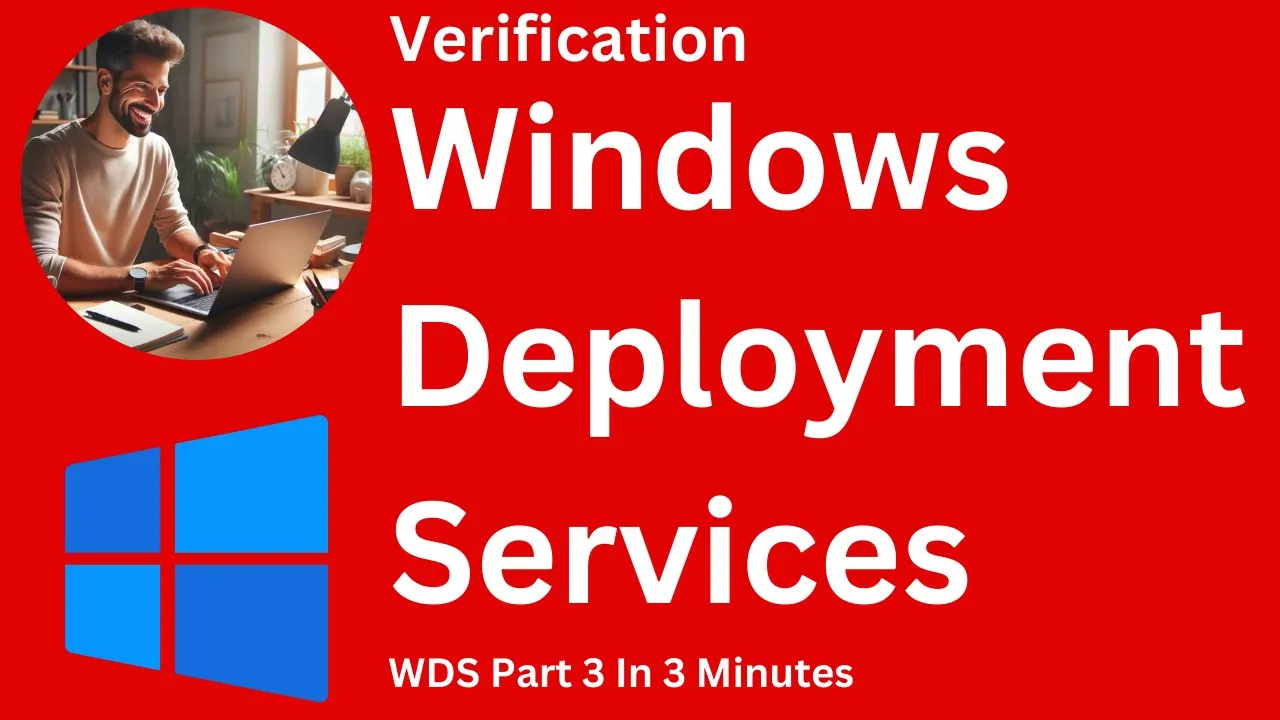Inhaltsverzeichnis
1. Einführung
2. Überprüfung der Servereigenschaften
- 2.1 Überprüfung der Domänenmitgliedschaft
- 2.2 Überprüfung der statischen IP-Adresse
- 2.3 Überprüfung der installierten Dienste
3. Konfiguration des DHCP-Bereichs
4. Konfiguration der DNS-Weiterleitung
5. Installation von Windows Deployment Services (WDS)
6. Fazit
Einführung
In diesem Artikel werden wir den Prozess der Installation von Windows Deployment Services (WDS) auf einem Server erkunden. Bevor wir uns in die Installation stürzen, werden wir zunächst einige Servereigenschaften überprüfen, um einen reibungslosen Setup zu gewährleisten. Wir werden die Domänenmitgliedschaft, die Konfiguration der statischen IP-Adresse und die installierten Dienste auf dem Server überprüfen. Sobald diese Überprüfungen abgeschlossen sind, werden wir mit der Konfiguration des DHCP-Bereichs und der DNS-Weiterleitung fortfahren. Schließlich werden wir WDS installieren und unseren Leitfaden abschließen.
2. Überprüfung der Servereigenschaften
Bevor wir mit der Installation fortfahren, ist es entscheidend, bestimmte Servereigenschaften zu überprüfen, um einen nahtlosen Setup zu gewährleisten. Lassen Sie uns jeden Überprüfungsschritt im Detail durchgehen.
2.1 Überprüfung der Domänenmitgliedschaft
Zunächst müssen wir bestätigen, ob der Server Teil der Domäne ist oder nicht. Befolgen Sie diese Schritte, um die Domänenmitgliedschaft zu überprüfen:
1. Gehen Sie zu **Eigenschaften**.
2. Navigieren Sie zu **Erweiterte Systemeinstellungen**.
3. Klicken Sie auf **Computername**.
4. Überprüfen Sie, ob der Server als Teil der Domäne aufgeführt ist.
Durch die Bestätigung der Domänenmitgliedschaft des Servers stellen wir sicher, dass er korrekt in die Netzwerkinfrastruktur integriert ist.
2.2 Überprüfung der statischen IP-Adresse
Als nächstes müssen wir überprüfen, ob dem Server eine statische IP-Adresse zugewiesen ist. So können Sie überprüfen:
1. Gehen Sie zu **Eigenschaften**.
2. Wählen Sie **IP-Version 4**.
3. Stellen Sie sicher, dass die IP-Adresse manuell konfiguriert und nicht dynamisch von einem DHCP-Server zugewiesen wird.
Eine statische IP-Adresse gewährleistet Stabilität und Konsistenz für die Netzwerkverbindung des Servers.
2.3 Überprüfung der installierten Dienste
Es ist wichtig zu wissen, welche Dienste bereits auf dem Server installiert sind. Wir benötigen vier spezifische Dienste für WDS. Befolgen Sie diese Schritte, um die installierten Dienste zu überprüfen:
1. Öffnen Sie den **Server-Manager**.
2. Überprüfen Sie das Vorhandensein der folgenden Dienste:
- Active Directory
- DHCP
- DNS
Wenn einer dieser Dienste fehlt, müssen sie vor der WDS-Installation installiert werden.
3. Konfiguration des DHCP-Bereichs
Sobald die Servereigenschaften überprüft wurden, müssen wir den DHCP-Bereich konfigurieren. Der DHCP-Bereich definiert den Bereich der IP-Adressen, die an Clientgeräte zugewiesen werden können. Befolgen Sie die folgenden Schritte, um den DHCP-Bereich zu konfigurieren:
1. Gehen Sie zu **Tools**.
2. Wählen Sie **DHCP**.
3. Navigieren Sie zu **IP-Version 4**.
4. Stellen Sie sicher, dass der Bereich mit dem entsprechenden Bereich, dem Standardgateway und dem Subnetz konfiguriert ist.
Eine korrekte Konfiguration des DHCP-Bereichs gewährleistet, dass Clientgeräte gültige IP-Adressen im Netzwerk erhalten.
4. Konfiguration der DNS-Weiterleitung
In diesem Schritt konfigurieren wir die DNS-Weiterleitung. Die DNS-Weiterleitung ordnet Domänennamen IP-Adressen zu. Befolgen Sie diese Schritte, um die DNS-Weiterleitung zu konfigurieren:
1. Doppelklicken Sie auf den Typ **Active Directory Integrated Primary**.
2. Überprüfen Sie, ob alle erforderlichen Einträge vorhanden sind.
Wenn Einträge fehlen, konsultieren Sie die entsprechende Dokumentation, um sie zu erstellen.
5. Installation von Windows Deployment Services (WDS)
Jetzt, da alle notwendigen Überprüfungen und Konfigurationen abgeschlossen sind, können wir mit der Installation von Windows Deployment Services (WDS) fortfahren. Befolgen Sie die empfohlenen Installationsanweisungen von Microsoft, um eine erfolgreiche Einrichtung zu gewährleisten.
6. Fazit
Zusammenfassend hat Sie dieser Artikel durch den Prozess der Installation von Windows Deployment Services (WDS) auf einem Server geführt. Wir haben damit begonnen, die Servereigenschaften zu überprüfen, einschließlich der Domänenmitgliedschaft, der Konfiguration der statischen IP-Adresse und der installierten Dienste. Anschließend haben wir den DHCP-Bereich und die DNS-Weiterleitung konfiguriert. Schließlich haben wir WDS installiert, um eine effiziente Bereitstellung von Windows-Betriebssystemen zu ermöglichen. Durch Befolgen dieser Schritte können Sie eine reibungslose und erfolgreiche Installation von WDS auf Ihrem Server gewährleisten.
---
**Highlights:**
- Überprüfung der Servereigenschaften vor der Installation
- Konfiguration des DHCP-Bereichs und der DNS-Weiterleitung
- Installation von Windows Deployment Services (WDS) für eine effiziente Bereitstellung
---
**FAQ:**
F: Was ist der Zweck der Überprüfung der Servereigenschaften vor der Installation von WDS?
A: Die Überprüfung der Servereigenschaften stellt sicher, dass der Server korrekt in das Netzwerk integriert ist und die notwendigen Konfigurationen für eine erfolgreiche WDS-Installation aufweist.
F: Warum ist eine statische IP-Adresse wichtig für den Server?
A: Eine statische IP-Adresse bietet Stabilität und Konsistenz für die Netzwerkverbindung des Servers und gewährleistet, dass er innerhalb des Netzwerks zuverlässig erreicht werden kann.
F: Was ist die Rolle von DHCP im WDS-Installationsprozess?
A: DHCP (Dynamic Host Configuration Protocol) ist dafür verantwortlich, IP-Adressen an Clientgeräte zuzuweisen. Eine Konfiguration des DHCP-Bereichs gewährleistet, dass Clientgeräte gültige IP-Adressen im Netzwerk erhalten.
F: Wie trägt die DNS-Weiterleitung zur WDS-Installation bei?
A: Die DNS-Weiterleitung ordnet Domänennamen IP-Adressen zu. Eine korrekte Konfiguration gewährleistet, dass der Server Domänennamen in ihre entsprechenden IP-Adressen auflösen kann.
F: Wo finde ich weitere Informationen zur Installation von WDS?
A: Für detaillierte Anweisungen zur Installation von WDS konsultieren Sie die offizielle Dokumentation von Microsoft. Sie können auch [diesen Link](https://www.voc.ai/product/ai-chatbot) besuchen, um mehr über einen AI-Chatbot zu erfahren, der Kundenserviceaufgaben automatisieren kann.
---
**Ressourcen:**
- [AI Chatbot Product](https://www.voc.ai/product/ai-chatbot)